设置代理IP地址,首先在浏览器中找到“设置”或“高级设置”,选择“网络”或“代理”,接着选择手动配置代理。输入代理服务器地址和端口号,点击“应用”或“确定”。确保无误后,重启浏览器,即可使用代理IP。此过程适用于大部分浏览器。
详解代理IP地址设置方法:结构解答与落实(CXZS版)
随着互联网技术的不断发展,网络代理IP地址的应用越来越广泛,它可以帮助我们保护隐私、提高网络访问速度、突破地域限制等,本文将为您详细解析代理IP地址的设置方法,以结构解答和落实(CXZS版)的方式,让您轻松掌握这一技能。
什么是代理IP地址?
代理IP地址是指在网络中充当中间人的IP地址,通过代理服务器转发我们的网络请求,从而达到隐藏真实IP地址、提高访问速度等目的,代理IP地址就像是一个虚拟的“门卫”,帮我们过滤掉不必要的网络干扰,保障我们的网络安全。
代理IP地址设置方法
1、代理IP地址的选择
在设置代理IP地址之前,我们需要先选择一个合适的代理服务器,以下是一些选择代理服务器的建议:
(1)选择信誉良好的代理服务商:可以通过网络搜索、论坛、社区等途径了解服务商的口碑和信誉。
(2)关注代理IP的稳定性:一个稳定的代理IP地址可以确保我们的网络连接畅通无阻。
(3)考虑代理IP的匿名性:匿名性越高的代理IP地址,越能保护我们的隐私。
2、代理IP地址的设置
(1)Windows系统
以Windows 10为例,设置代理IP地址的步骤如下:
步骤1:点击“开始”菜单,选择“设置”。
步骤2:在设置界面中,点击“网络和Internet”。
步骤3:选择“代理”,然后点击“手动设置代理”。
步骤4:在“使用代理服务器”选项中,勾选“为LAN使用代理服务器”。
步骤5:在“地址”和“端口”框中输入代理IP地址和端口号。
步骤6:点击“确定”保存设置。
(2)Mac系统
以MacOS为例,设置代理IP地址的步骤如下:
步骤1:点击“苹果”菜单,选择“系统偏好设置”。
步骤2:选择“网络”。
步骤3:选择要设置代理的网络连接(如Wi-Fi或以太网)。
步骤4:点击“高级”。
步骤5:在“代理”标签页中,勾选“Web代理(HTTP)”和“安全Web代理(HTTPS)”。
步骤6:在“服务器”和“端口”框中输入代理IP地址和端口号。
步骤7:点击“好”保存设置。
(3)移动设备
以Android手机为例,设置代理IP地址的步骤如下:
步骤1:打开手机设置,选择“Wi-Fi”。
步骤2:点击已连接的Wi-Fi网络,选择“修改网络”。
步骤3:勾选“显示高级选项”。
步骤4:在“代理”下拉菜单中选择“手动”。
步骤5:在“代理服务器”和“端口”框中输入代理IP地址和端口号。
步骤6:点击“保存”保存设置。
结构解答与落实(CXZS版)
1、结构解答
(1)了解代理IP地址的基本概念和作用。
(2)掌握选择代理服务器的技巧。
(3)熟悉不同操作系统的代理IP地址设置方法。
2、落实
(1)在日常生活中,学会使用代理IP地址保护自己的隐私。
(2)在工作和学习中,利用代理IP地址提高网络访问速度。
(3)关注代理IP地址的稳定性,确保网络连接畅通无阻。
转载请注明来自一砖一瓦(北京)企业咨询有限公司,本文标题:《代理ip地址怎么设置出来,结构解答解释落实_CXZS版?GH9》
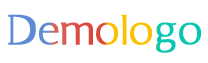

 京ICP备2022029848号-1
京ICP备2022029848号-1  京ICP备2022029848号-1
京ICP备2022029848号-1
还没有评论,来说两句吧...